オンライン上にあるアプリケーションのライブラリーであるPlay ストア(旧:Androidマーケット)から、さまざまなアプリケーションやゲームをダウンロードしたり、購入したりすることができます。
はじめに
Play ストアを利用するには、Wi-Fiネットワークに接続する必要があります。
事前にWi-Fiネットワークの設定を行なってください。また、Googleアカウントの設定も必要です。
まだ設定がお済みでない場合は、以下の手順を参考に設定を行なってください。
Play ストアには無料のアプリケーションと有料のアプリケーションが存在します。
有料のアプリケーションを購入するには、Google ウォレットで料金の決済情報を登録する必要があります。
Play ストアで紹介しているアプリケーションについてはソニーではサポートしていません。アプリケーション開発元へお問い合わせください。
また、Play ストアからダウンロードしたアプリケーションを使用された場合の不具合や、その結果生じた損失については一切責任を負いかねます。予めご了承ください。
ホーム画面で![]() -[
-[![]() Play ストア]をタップしてください。
Play ストア]をタップしてください。
Play ストアを初めて開いた場合、Google Play利用規約画面が表示されます。その場合は[同意する]をタップしてください。
Play ストアの画面で、[アプリ]をタップしてください。
Play ストア内のアプリ画面が表示されます。
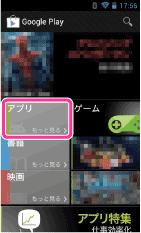
ワンポイント
特定の検索ワードから検索する代わりに、「ゲーム」、「スタッフのおすすめ」、「Googleのおすすめ」などをタップして、アプリケーションの一覧から、お好みのアプリを探したり、画面上部をフリックして「カテゴリー」、「人気(有料)」、「人気(無料)」のアプリケーション一覧から、探すこともできます。
ダウンロードしたいアプリケーションを見つけたら、手順6に進んでください。
「sony」のキーワードに基づいた検索結果が一覧で表示されます。
一覧より、ご利用になりたいアプリケーションを選び、タップしてください。
ここでは試しに、「ソニー製品情報 公式アプリ」をタップしてみましょう。
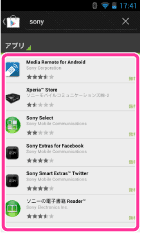
アプリケーションをインストールするには、アプリケーションの説明ページから![]() をタップし、利用条件を確認して、[同意してからダウンロード]をタップしてください。
をタップし、利用条件を確認して、[同意してからダウンロード]をタップしてください。
自動的にアプリケーションのインストールが開始されます。
インストールしたアプリケーションの自動更新を許可する場合は、チェックをオンにします。
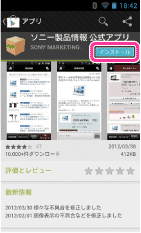
ワンポイント
ダウンロードしたいアプリケーションが有料の場合、![]() の代わりに、
の代わりに、![]() のように、金額が表示されます。
のように、金額が表示されます。
有料アプリケーションをインストールする場合は、Googleウォレットで必要なクレジットカード情報を登録する必要があります。以下の手順をご確認いただき、Google ウォレットの登録を行なってください。
ダウンロードが完了すると、[開く]と[アンインストール]が表示されるので、[開く]をタップしてください。
アプリケーションを利用できます。
ワンポイント
インストールしたアプリケーションは![]() のアプリケーション一覧に追加されるので、一覧画面のアイコンをタップして起動できます。
のアプリケーション一覧に追加されるので、一覧画面のアイコンをタップして起動できます。
使わなくなったアプリケーションは、いつでも削除(アンインストール)することができます。
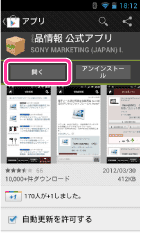
以上の手順で、Google Play ストアからアプリケーションをダウンロードできます